Команда "Добавить геометрию" позволяет ассоциативно копировать существующие ребра модели, геометрию 2D-эскиза и импортированные данные каркаса в 3D-эскиз.
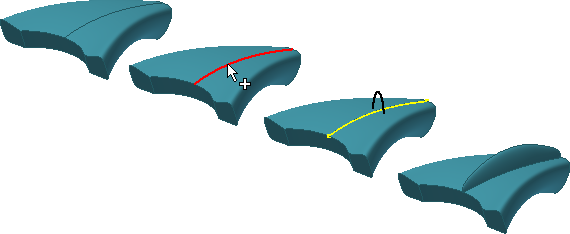
После копирования можно подключить новую геометрию 3D-эскиза к конечным точкам заимствованной геометрии, которая преобразуется в 3D-геометрию.
При редактировании исходной 2D-геометрии также обновляются сегменты, включенные в 3D-эскиз. Заимствованная геометрия сохраняется в 3D-эскизе, даже если из 2D-эскиза удаляется исходная геометрия.
Используйте команду "Добавить геометрию", чтобы скопировать ребра по месту и включить их в 3D-эскиз.

На поверхность или тело 3D-эскиза можно также проецировать точки, кривые, ребра или грани. Спроецированная геометрия будет ассоциативной по отношению к родительской геометрии и выбранной грани. Используйте команду "Проецирование на поверхность" для наложения геометрии на 3D-грань.
Добавить геометрию
- В активном 3D-эскизе выберите вкладку "3D-эскиз"
 панель "Рисование"
панель "Рисование"  "Добавить геометрию"
"Добавить геометрию"
 .
.
- В графическом окне выберите ребра модели, геометрию 2D-эскиза или данные каркаса, которые требуется включить.
- Для завершения щелкните правой кнопкой мыши и нажмите кнопку "ОК". 2D-эскиз, содержащий исходную геометрию, должен располагаться выше 3D-эскиза в обозревателе.
Редактирование заимствованной геометрии
- Для разрыва спроецированной ассоциативности выберите спроецированную геометрию в графическом окне, щелкните правой кнопкой мыши и выберите "Разорвать связь".
Проецирование кривых на поверхность
- В активном 3D-эскизе выберите вкладку "3D-эскиз"
 панель "Рисование"
панель "Рисование"  Проецирование на поверхность
Проецирование на поверхность
 .
.
Откроется диалоговое окно "Проецирование кривой на поверхность", а инструмент выбора граней станет активным по умолчанию. С помощью граней можно выбрать одну или несколько граней поверхности или твердого тела, на которые требуется спроецировать геометрию. В выбор могут входить грани тел поверхностей, деталь или рабочая плоскость.
- В диалоговом окне "Проецирование на кривую" в разделе "Вывод" выберите способ проецирования геометрии:
- Проецирование вдоль вектора
 . Проецирование геометрии вдоль указанного вектора (по умолчанию). Можно также выбрать направление вектора.
. Проецирование геометрии вдоль указанного вектора (по умолчанию). Можно также выбрать направление вектора.

- Проецирование до ближайшей точки
 . Проецирование вдоль нормали к поверхности до ближайшей точки.
. Проецирование вдоль нормали к поверхности до ближайшей точки.
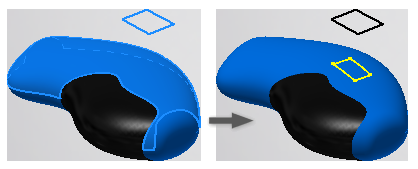
- Наложение на поверхность
 . Наложение кривых или точек 2D-эскиза на развертываемую грань или грани. Этот тип проекции позволяет сохранить длину кривой. Эскиз должен располагаться по касательной или параллельно плоскости, касательной к одной из выбранных граней. Наложение начинается с касательности. Нельзя наложить кривые, точки, ребра модели или ребра поверхности 3D-эскиза.
Совет: Развертываемая грань может накладывается с помощью плоскости, которая не растягивается и сжимается. К развертываемым граням относятся плоскости, конусы и цилиндры.
. Наложение кривых или точек 2D-эскиза на развертываемую грань или грани. Этот тип проекции позволяет сохранить длину кривой. Эскиз должен располагаться по касательной или параллельно плоскости, касательной к одной из выбранных граней. Наложение начинается с касательности. Нельзя наложить кривые, точки, ребра модели или ребра поверхности 3D-эскиза.
Совет: Развертываемая грань может накладывается с помощью плоскости, которая не растягивается и сжимается. К развертываемым граням относятся плоскости, конусы и цилиндры.
- Проецирование вдоль вектора
- В графическом окне выберите грань, на которую необходимо выполнить проецирование.
Совет: Кроме того, можно выбрать элементы поверхности в обозревателе или щелкнуть правой кнопкой мыши и нажать пункт "Выбрать другое".
- В диалоговом окне "Проецирование кривой на поверхность" выберите инструмент выбора кривых.
В кривых может включать 2D- или 3D-кривые, вершины или рабочие точки, эскизные точки либо ребра детали или поверхности.
- Щелкните в графическом окне кривую или несколько кривых, которые требуется проецировать. Нажмите клавишу CTRL и щелкните кнопкой мыши, чтобы удалить геометрию из набора объектов.
- Если выполняется проецирование вдоль вектора, выберите "Направление" в диалоговом окне "Проецирование кривой на поверхность", а затем щелкните в графическом окне, чтобы указать вектор.
- По завершении нажмите кнопку "Применить", чтобы выполнить проецирование и создать еще элементы, или нажмите кнопку "ОК", чтобы выйти.
Редактирование спроецированных кривых
- В графическом окне щелкните правой кнопкой мыши элемент, спроецированный на поверхность, и выберите "Редактировать спроецированную кривую". Используйте параметры в диалоговом окне "Проецирование на поверхность", чтобы изменить набор объектов, добавить или удалить грани или изменить направление.
- Для разрыва спроецированной ассоциативности щелкните правой кнопкой мыши в обозревателе элемент, спроецированный на поверхность, и выберите "Разорвать связь". Затем отредактируйте 3D-геометрию эскиза без зависимостей.